Этот урок расскажет о том, как легко в программе Photoshop создать эффект объектива Fish eye и провести цветокоррекцию изображения в Camera raw (Photoshop) и провести тонирование в HDR.
Что вы освоите пройдя данный урок:
- выполнение коррекции фотографий в RAW конвертере программы Photoshop.
- использование фильтра трансформации для создания Fish eye.
- перемещение содержимого в определенные участки (Content-Aware, Heal Brush)
- создание тонирования HDR и виньетирования.
Прежде всего нужно открыть изображение в Camera Raw. Это выполняется через Файл> Открыть как> Camera Raw (File> Open as> Camera raw).

Установите настройки как на скриншоте. В дальнейшем их можно сохранить и пользоваться как пресетом.

На панели Кривых "Tone Curve" нужно проработать контраст и интенсивность цветов..

Еще следует откорректировать настройки HSL панели:


В области неба стоит применить фильтр Градации (Graduated).

Откорректировав изображение в Camera Raw, его нужно открыть в Фотошопе.
Для создания эффекта "Рыбий глаз" есть несколько способов:
1) Фильтр> Адаптивный широкий угол (Filter> Wide Angle ) (Это новая функция, которая появилась в версии CS6);
2) Фильтр> Коррекция линз (дисторсии) (Filter > Lens Correction)
3) Редактирование> Трансформации> Деформации (Warp transformation).
Для данного урока удобнее всего будет использовать именно Warp transformation.
Создаем дубликат изображения (Ctrl+J) и идем в Редактирование> Трансформации> Деформации (Edit> Transform> Warp). Маркерами настраиваем примерно так, как показано на скриншоте.

Трансформированный слой нужно немного сместить вниз. По углам будет виднеться нижний слой. Ничего страшного. Применим трансформацию Warp еще раз, но в меню на верхней панели выберем пункт Рыбий глаз (Fish eye):

Теперь нужно сжать изображение. По поводу того, что по бокам появились просветы, переживать не стоит. Они будут заполнены с помощью Content-Aware (Заполнение с учетом содержимого).

Все созданные слои нужно объединить. Инструментом Лассо следует выделить участки, которые будут заполняться.
Для выполнения заполнения нужно перейти в меню Редактирование> Заполнение> С учетом содержимого (Edit> Fill> Content-Aware) или просто нажать (Shift+backspace). В старых версиях Фотошопа такой функции нет. Тогда можно использовать инструмент Заплатка (Patch) или Штамп (Stamp Tool).

Всё то же самое нужно проделать во всех местах, где требуется заполнение.


Теперь можно заняться верхней частью изображения. При помощи Точечной Лечащей Кисти (Spot Heal Brush Tool ) в режиме Content-Aware следует скрыть лишние элементы.



Серое здание на заднем плане смотрится не очень хорошо. Его лучше убрать. Для этого создаём дубликат основного слоя. К нему нужно добавить маску (Add Layer Mask) и скрыть все объекты кроме неба.

Теперь нужно выделить серое здание Полигональным лассо (Polygonal Lasso Tool). Выделенный участок нужно залить с учетом содержимого. Ранее созданная маска не даст программе брать содержимое из области зданий и земли. Участок будет залит содержимым из области неба.
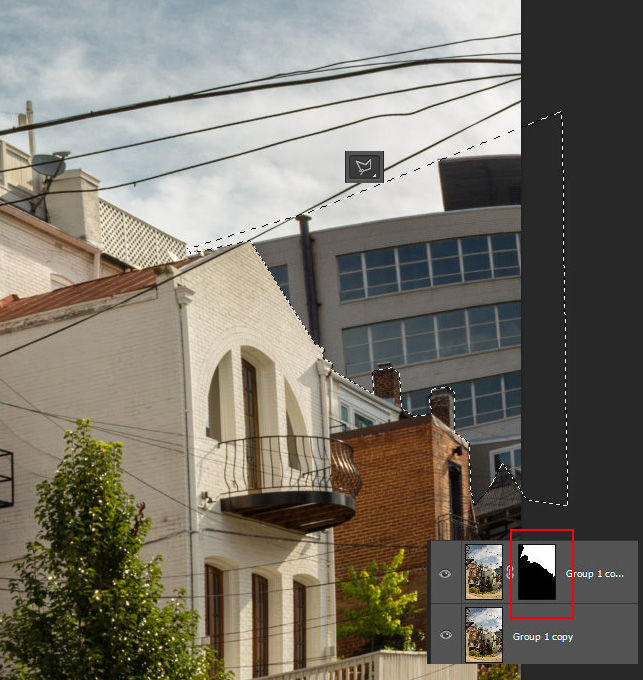


В завершении можно объединить все слои и создать виньетку. В этом поможет команда Фильтр> Коррекция линз> Виньетка (Filter> Lens Correction> Vignette).

Остался последний штрих. Следует перейти в меню Изображение> Корректировки и выбрать HDR тонирование (Image > Adjustments > HDR toning). Настройки следует вносить исходя из личных предпочтений.

После тонирования в HDR нужно продублировать слой (Ctrl+J). Режим наложения дубликата нужно изменить на Умножение (Multiply) и уменьшить прозрачность (Opacity) до 45%.

Вот такой результат получился в завершении урока:

На основе материалов с сайта: alfoart.com




